Gelangweilt von iMessage und mit einem Aktivierungsfehler in iOS 11, iOS 10 oder iOS 9.x auf dem iPhone? Oder ist es wirklich eine Geduldsprobe? Trotz unserer “vergangenen” Erfahrung sind wir auch skeptisch, wie man iMessage aktiviert.
Manchmal funktioniert es perfekt, aber manchmal macht es uns verrückt. Es gibt fast überall viele empfohlene Reparaturen, aber die meisten funktionieren nicht. Dies hat uns dazu veranlasst, mit einigen iPhones zu experimentieren und am Ende erfolgreich iMessage zu aktivieren.
Lesen Sie auch:
- Wie kann man verlorene oder gelöschte iMessages auf dem iPhone einfach und schnell wiederherstellen?
- iMessage kann nicht auf dem Mac synchronisiert werden, was tun?
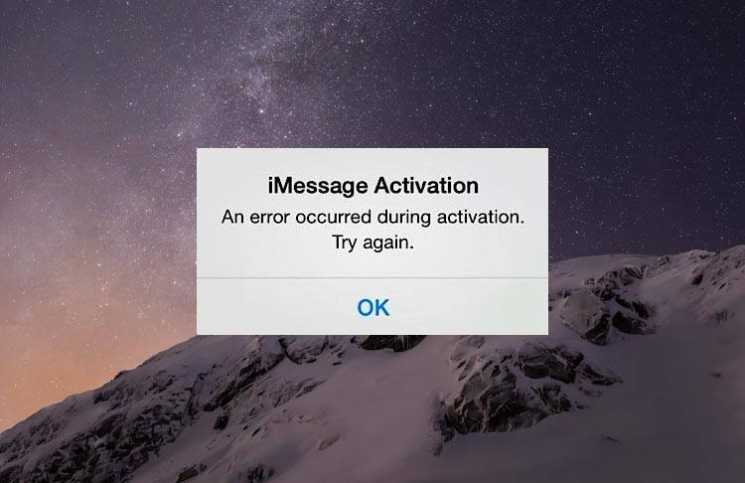
Bevor Sie mit dem Beheben des iMessage-Problems “Warten auf Aktivierung” auf einem iPhone mit iOS 11, iOS 10 oder iOS 9.x beginnen und bevor Sie alle diese Methoden ausprobieren, um Ihre iMessage zu aktivieren, müssen Sie diese Dinge klären:
- Stellen Sie sicher, dass Ihre Nummer in der Telefon-App aufgeführt ist. Oberhalb von “Kontakte” sollten Sie Ihre Nummer aufgelistet sehen (Meine Nummer). Andernfalls müssen Sie zu Einstellungen → Telefon → Meine Nummer gehen und Ihre Nummer eingeben.
- Gehen Sie ebenfalls zu Einstellungen → FaceTime → und stellen Sie sicher, dass Sie Ihre Telefonnummer und Apple-ID unter Sie können von FaceTime A erreicht werden ausgewählt haben.
- Stellen Sie sicher, dass Datum und Uhrzeit (unter Allgemein) korrekt sind. Stellen Sie “Automatisch einstellen” ein, um sicherzustellen, dass die Zeitzone und die iPhone-Zeit korrekt sind.
- Stellen Sie außerdem sicher, dass Sie über ein funktionierendes Netzwerk verfügen. Wi-Fi-Probleme können zu Problemen bei der iMessage-Aktivierung führen, daher ist die Mobilfunkverbindung eingeschaltet.
- Für einige Benutzer wird die zur Aktivierung gesendete Nachricht als internationale SMS angezeigt. Stellen Sie sicher, dass Ihr Mobilfunkanbieter diese zulässt und dass Sie über genügend MB verfügen, um sie zu senden.
So beheben Sie den iMessage-Fehler “Warten auf Aktivierung” auf dem iPhone
Lösung №1. Überprüfen Sie die Internetverbindung
iMessage und FaceTime benötigen eine sehr gute Internetverbindung, um richtig zu funktionieren. Stellen Sie daher sicher, dass Ihre Internetverbindung gut ist.
Öffnen Sie Einstellungen → Wi-Fi / Cellular → schalten Sie den Schalter aus, starten Sie Ihr Gerät neu und schalten Sie Wi-Fi / Cellular ein.
Wenn dies nicht funktioniert, versuchen Sie, die Netzwerkeinstellungen zurückzusetzen. Es löscht alle bestehenden Netzwerkeinstellungen und setzt sie auf die Werkseinstellungen zurück. Einstellungen → Allgemein → Zurücksetzen → Netzwerkeinstellungen zurücksetzen.
Lösung №2. Kontaktieren Sie Ihren Betreiber
Überprüfen Sie zunächst, ob Ihr Mobilfunkanbieter iMessage unterstützt oder nicht. Wenden Sie sich an Ihren Mobilfunkanbieter und prüfen Sie, ob Einschränkungen für iMessage, Sperren oder Filter für Textnachrichten vorliegen.
Lösung №3. Flugzeug-Modus
So seltsam es klingt, vielleicht sollten Sie diese Methode ausprobieren, wenn nichts anderes funktioniert. Wir haben in einem der Threads herausgefunden, wie man den Flugzeugmodus aktiviert. Es klingt einfach und wenn er das Problem beheben kann, wäre das großartig, oder?
So funktioniert es:
Schritt 1. Gehen Sie zu Einstellungen → scrollen Sie nach unten und tippen Sie auf Nachrichten und gehen Sie zu iMessage (deaktivieren Sie auch FaceTime).
Schritt 2. Aktivieren Sie den Flugzeugmodus. WLAN wird automatisch deaktiviert.
Schritt 3. Schalten Sie Ihr WLAN ein.
Schritt 4. Gehen Sie zurück zu Nachrichten und aktivieren Sie iMessage.
Schritt 5. Sie erhalten Ihre Apple ID, falls Sie sie noch nicht hinzugefügt haben. (Sonst erhalten Sie keine Benachrichtigung)
Schritt 6. Gehen Sie nun zurück zu den Einstellungen und deaktivieren Sie den Flugzeugmodus.
Schritt 7. Sie erhalten eine Benachrichtigung, dass “Ihr Mobilfunkanbieter SMS berechnen kann” – drücken Sie OK
Schritt 8. Wenn nicht, gehen Sie zu Nachrichten, schalten Sie iMessage aus und schalten Sie es wieder ein.
Schritt 9. In kurzer Zeit sollte iMessage aktiviert sein.
Schritt 10. Sie sehen eine ausgegraute Nummer und eine E-Mail-Adresse. Etwas später sollte die Nummer überprüft werden und das wars. (Bei uns hat es wirklich funktioniert.)
Lösung №4. Aktualisieren Sie die Einstellungen Ihres iPhone-Anbieters
Schritt 1. Stellen Sie sicher, dass Ihre Wi-Fi- oder Mobilfunkverbindung auf Ihrem Gerät aktiviert ist. Öffnen Sie Einstellungen → Allgemein.
Schritt 2. Tippen Sie auf Informationen. Wenn ein Update verfügbar ist, erhalten Sie eine Option zum Herunterladen und Installieren.
Sie können die Version der Betreibereinstellungen neben Carrier sehen.
Wenn Sie eine neue SIM-Karte in Ihr iPhone einlegen, müssen Sie die Netzbetreibereinstellung für Ihren neuen Netzbetreiber herunterladen.
Lösung №5. Anmelden und abmelden bei Apple
Manchmal müssen Sie sich nur von Ihrer Apple-ID abmelden und erneut anmelden.
Schritt 1. Scrollen Sie unter Einstellungen → Nachricht nach unten zu „Senden & Empfangen“ und tippen Sie darauf.
Schritt 2. Tippen Sie auf Apple ID und dann auf Abmelden.
Schritt 3. Schalten Sie iMessage jetzt aus.
Schritt 4. Warten Sie eine Weile (schalten Sie Wi-Fi ein / aus) und schalten Sie dann iMessage ein.
Schritt 5. Geben Sie jetzt Ihre Apple IDs ein und versuchen Sie, iMessage erneut zu aktivieren
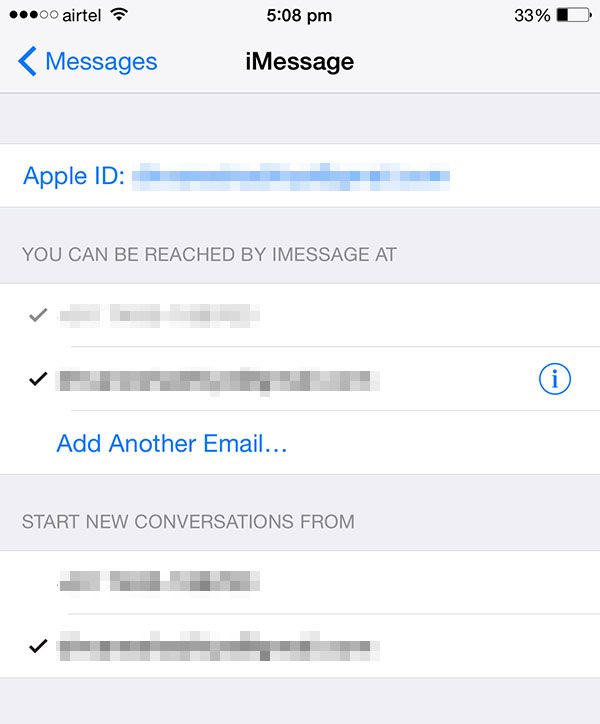
Lösung №6. Wenn nichts funktioniert…
Wenn alle oben genannten Lösungen das Problem nicht beheben konnten, aktualisieren Sie Ihr Gerät bitte auf die neueste Version. Tippen Sie auf Einstellungen → Allgemein → Software-Update.
Wenn kein Update verfügbar ist, stellen Sie Ihr iPhone mit iTunes wieder her. Stellen Sie sicher, dass Sie Ihr Gerät sichern, bevor Sie es wiederherstellen. Wenn dies fehlschlägt, müssen Sie das iPhone möglicherweise als neues Gerät wiederherstellen.
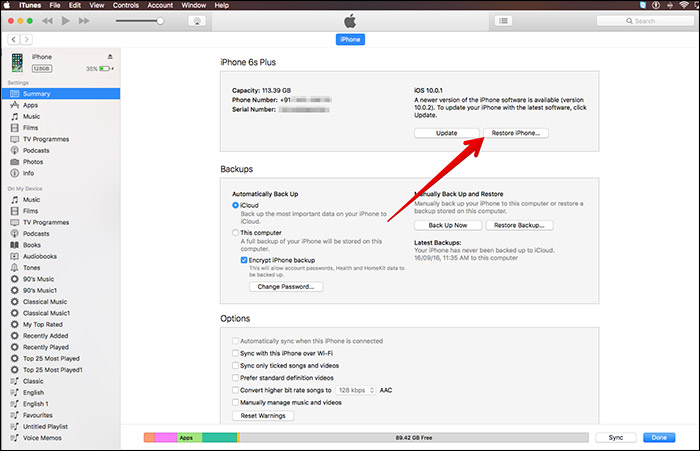
Sie können sich auch an Apple wenden, um Hilfe zu erhalten, wenn das Problem auch nach der Aktualisierung der Software oder der Wiederherstellung Ihres Geräts weiterhin besteht.
Wenden Sie sich außerdem an Ihren Mobilfunkanbieter, um sicherzustellen, dass Sie SMS senden/empfangen.
Sehen Sie sich an, wie Sie das Problem mit iMessage funktioniert nicht auf Ihrem iPhone beheben können:
Apple versucht Benutzern ein nahtloses iMessage-Erlebnis zu ermöglichen, aber eines ist klar: Das Einrichten und Aktivieren von iMessage funktioniert im Allgemeinen nicht für alle Benutzer gut. Probieren Sie diese Methoden aus und lassen Sie uns wissen, ob eine davon funktioniert hat. Wir suchen auch nach weiteren Lösungen, lassen Sie es uns wissen.
Abstrakt
Ich bin sicher, dass die oben genannten Lösungen Ihnen helfen können, den Aktivierungsfehler von iMessage / FaceTime auf Ihrem iOS-Gerät zu beheben. Da es sich bei vielen iPhone-Benutzern (einschließlich mir) um ein häufiges Problem handelt, sollte es ohne große Probleme behoben werden.